Существует проблема при использовании Linux - как подписать PDF: если пользователям нужно подписать PDF на Linux, они обычно используют инструменты с открытым исходным кодом, например, LibreOffice Draw. Проблема в том, что эти инструменты не позволяют отправлять документы для сбора подписей от разных пользователей. Также нет возможности отслеживать статус подписания. Кроме того, у каждого пользователя должен быть редактор PDF, установленный на компьютере или мобильном устройстве, чтобы подписать документ. Все это занимает очень много времени и, проще говоря, неудобно. Но есть решение - как подписать файл PDF на Linux!
Представляем Wondershare PDFelement Cloud: Подписание PDF на Linux
PDFelement Cloud - последняя вышедшая облачная платформа от одной из самых выдающихся компаний в области работы с PDF - Wondershare Technologies. По сути, это решение облачного хранения со встроенным инструментом электронных подписей, как для личного пользования, так и для сбора подписей от других людей, Вы даже можете просмотреть состояние подписания загруженных документов с помощью панели отслеживания. Когда Вы отправите документ для подписания, получателю будет отправлено электронное письмо со ссылкой. С помощью безопасного соединения, эта ссылка перенесет получателя в место, где можно будет подписать документ. Пользователям не нужно ничего устанавливать, что делает программу чрезвычайно полезной при различных бизнес-сценариях, таких как подписание договоров, соглашений или официальных уведомлений.
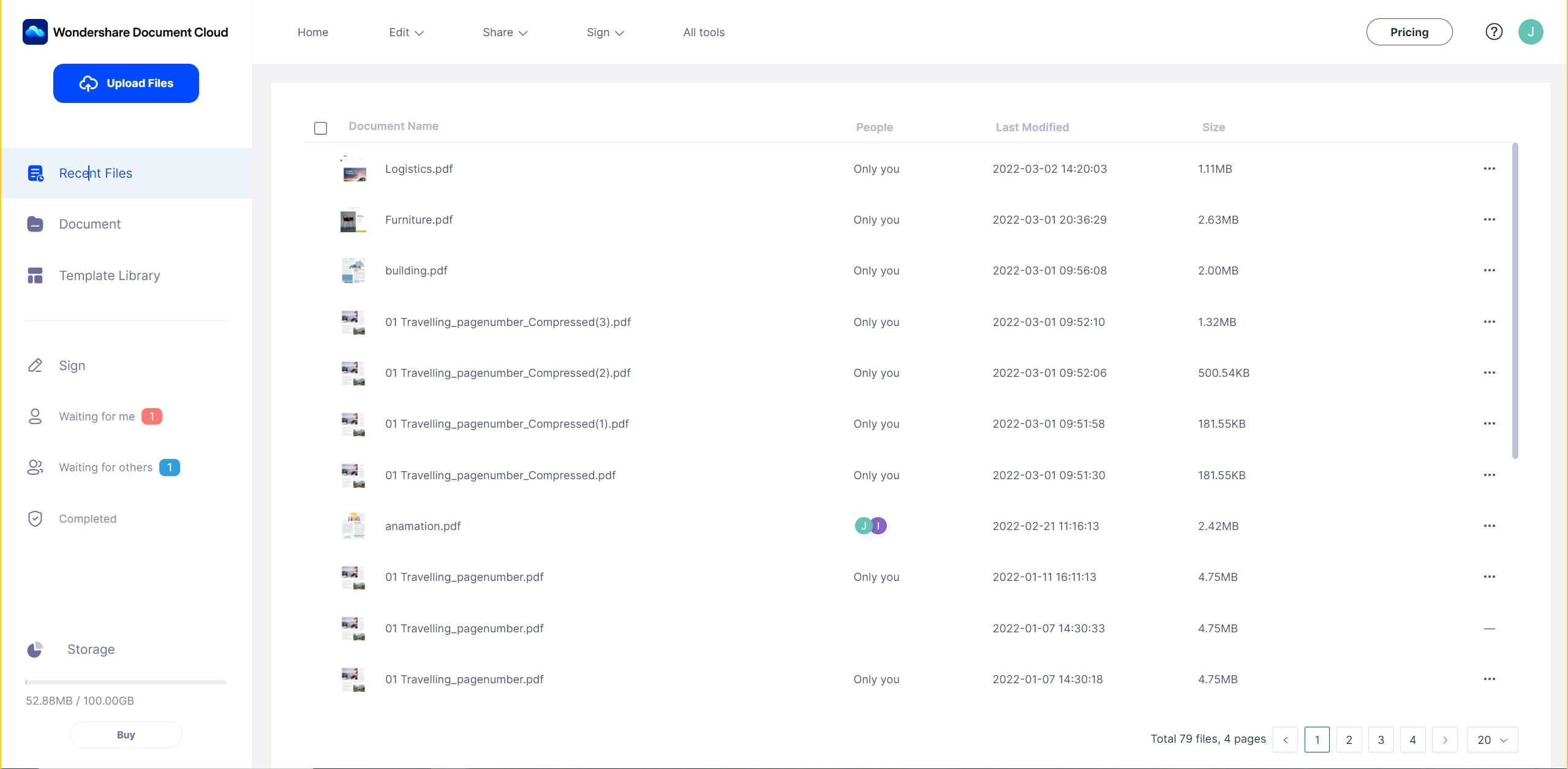
Продукт доступен бесплатно, с платными обновлениями. Бесплатный план позволяет хранить до 1Гб документов и отправлять документы для подписей до 5 раз. Платная версия увеличивает объем на 100Гб и удаляет лимит на количество отправлений документа.
Облачное хранилище премиум-класса объемом 100 ГБ. Высококачественная электронная подпись. Совместная онлайн-аннотация. Простой и быстрый обмен файлами.
Wondershare PDFelement Cloud
Ниже мы рассказали о том, как подписать PDF на Linux, используя современный браузер, например, Mozilla Firefox:
1. Введите логин и пароль на сайте Wondershare.

Если Вы в настоящее время используете PDFelement или любой другой продукт Wondershare, Вы можете использовать тот же самый Wondershare ID. Если нет, регистрация новой учетной записи займет всего несколько секунд.
2. Загрузите документ для подписи.

После входа в систему, Вы увидите кнопку файла загрузки. Нажмите на нее, выберите свой PDF и нажмите «Открыть», чтобы загрузить файл. Вы сможете увидеть его на вкладке «Главная» или «Документ», как только файл импортируется.
3. Далее выберите вариант подписания.
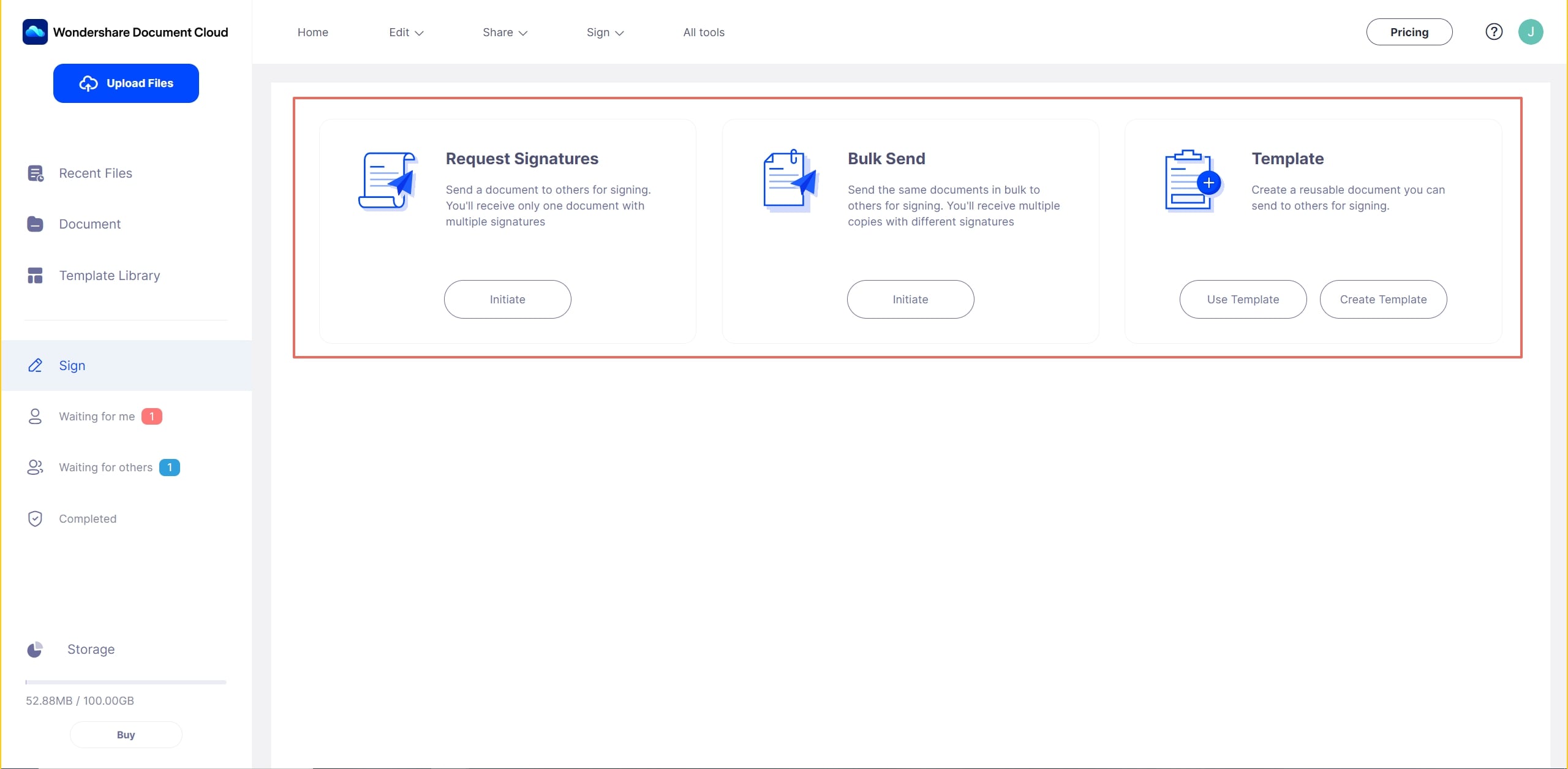
На вкладке «Подписать», Вы увидите три параметра, выберите один из вариантов:
- Запросить Подпись - Эта опция используется в том случае, если Вам нужно, чтобы несколько человек подписали одну и ту же копию документа.
- Пакетная Отправка - Этот вариант предназначен для получения подписей от нескольких пользователей, но с подписью на каждой отдельной копии документа.
- Шаблон - Вы можете использовать эту опцию для создания шаблонов, которые могут быть использованы повторно.
4. Добавьте документ в очередь.
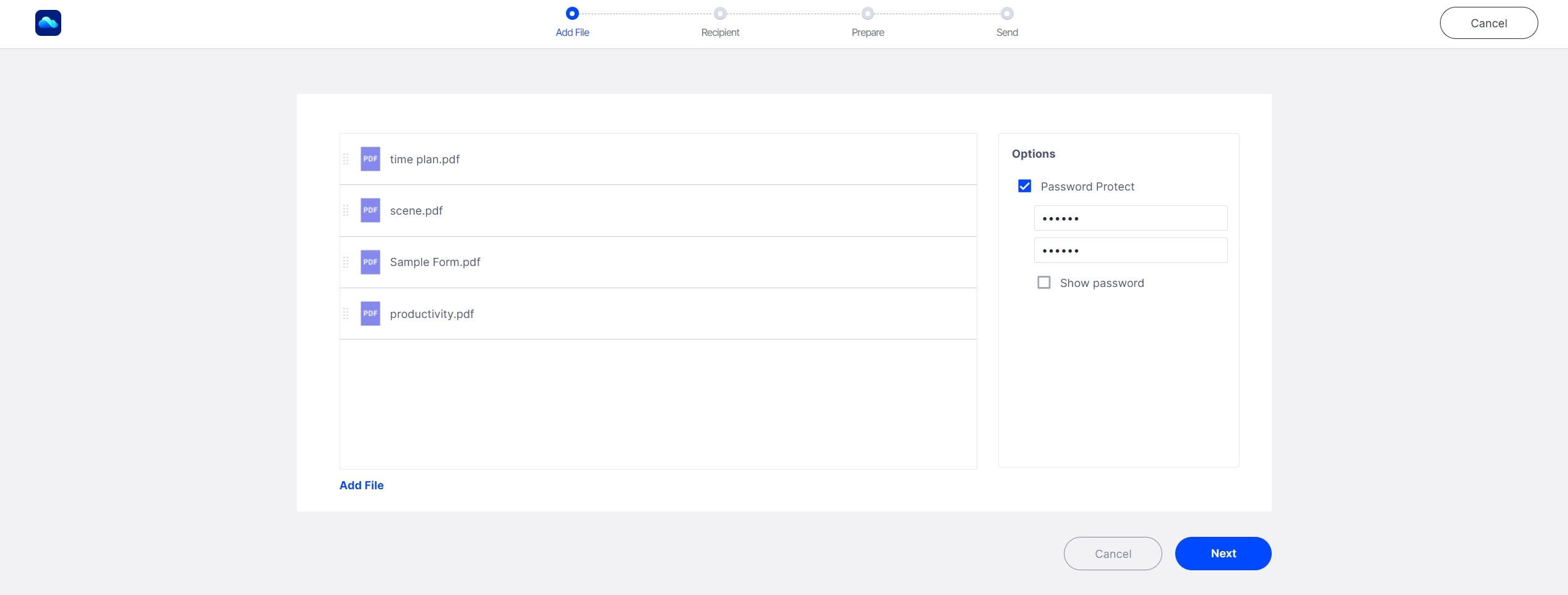
Нажатие на один из вариантов откроет новое окно, где Вы сможете выбрать PDFelement Cloud, чтобы выбрать документ, который Вы только что загрузили, или загрузите новый файл с помощью Моего Компьютера. Вы можете просто перетащить новый документ из локальной папки и сбросить его в интерфейс, чтобы загрузить его. Вы также можете установить код доступа безопасности, который нужно будет ввести, чтобы увидеть документ и подписать его. Его можно отправить отдельно.
5. Следуйте инструкциям, чтобы добавить людей для подписания в документ.
Следующее действие - серия шагов для настройки документа всей необходимой для подписантов информацией, чтобы они могли оставить свои электронные подписи и другую соответствующую информацию.
Во-первых, создайте список подписантов (Вы можете импортировать файл CSV), установите порядок подписания и добавьте себя в качестве первого или последнего подписанта в списке, если Вам это нужно.
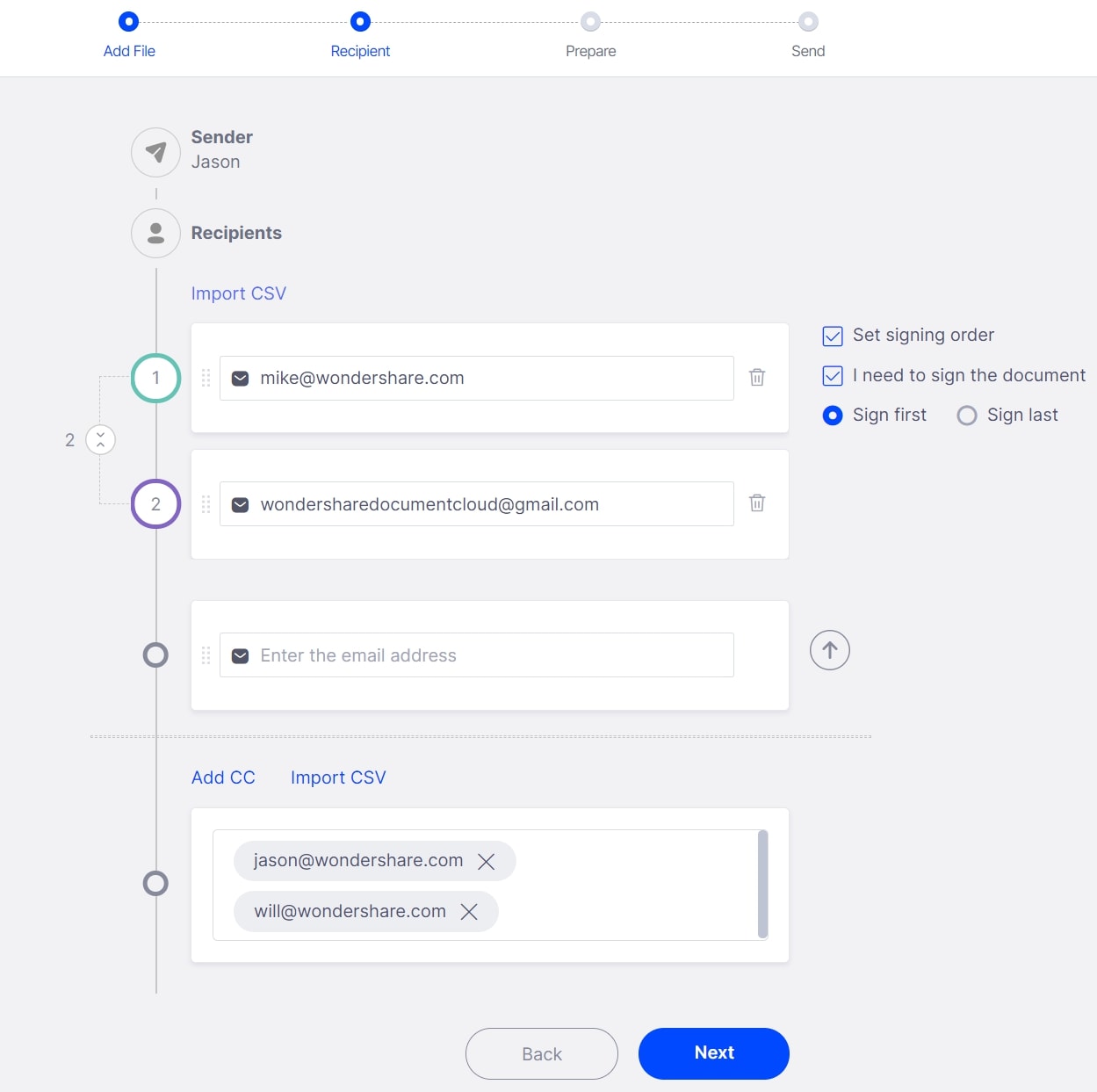
Вы можете установить специальные дополнительные поля к области подписи, например, дата, заголовок подписания и т.д. Нажмите Отправить для подписания, когда Вы закончите.
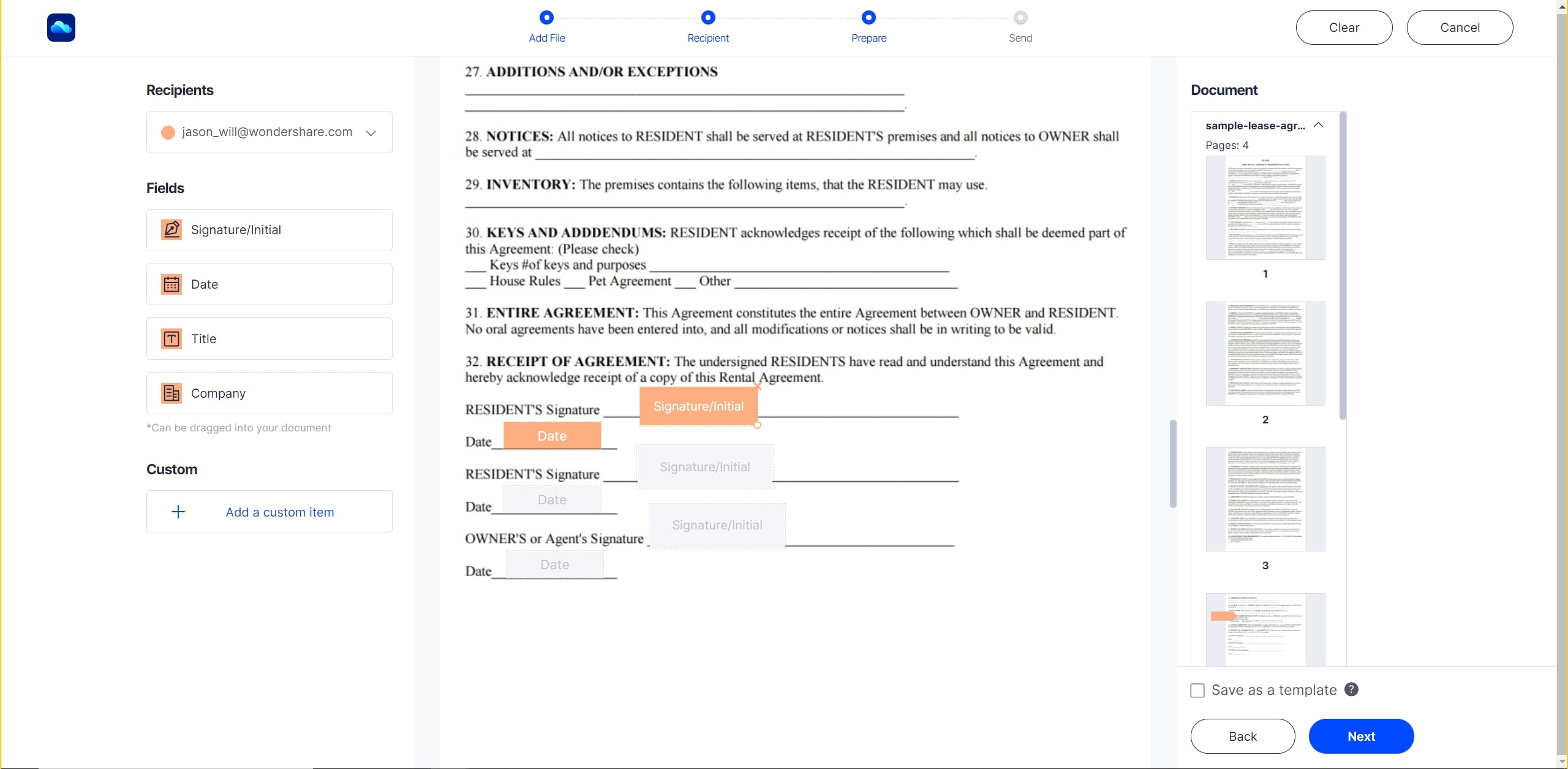
Наконец, Вы также можете отправить пользовательское сообщение с уведомлением по электронной почте.
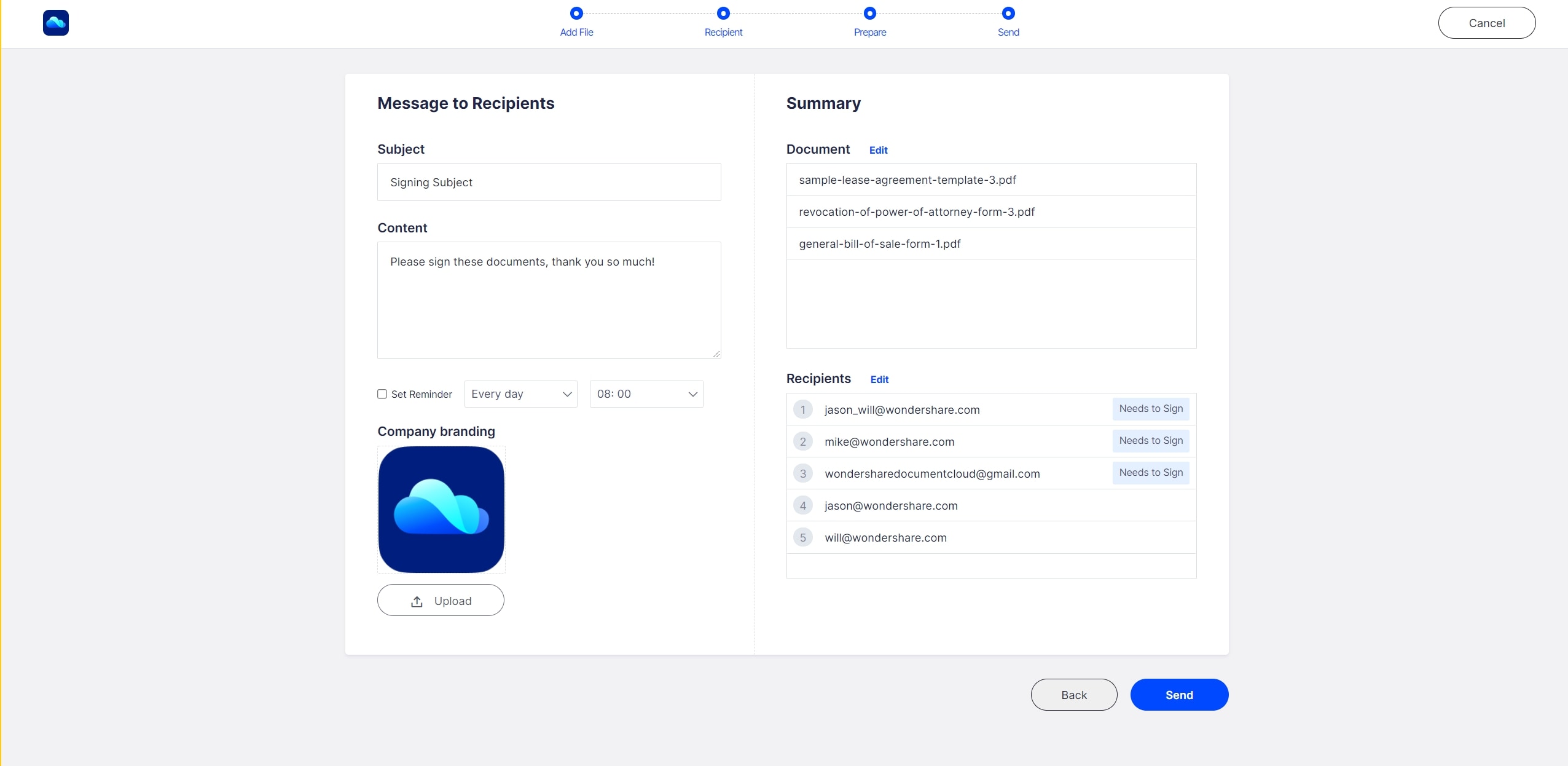
6. Отслеживайте состояние подписания.
Теперь Вы можете перейти на домашнюю вкладку и в реальном времени посмотреть статус всех документов, которые Вы отправили. Статус покажет, сколько документов еще в очереди, а сколько уже подписаны. Вы можете скачать подписанные документы после выполнения подписания всеми пользователями.
Как подписать PDF в других системах - Wondershare PDFelement Pro DC
PDFelement Cloud идеально подходит для подписания документов PDF на Linux, но если Вы используете Mac или Windows, Вы также можете рассмотреть возможность использования PDFelement, который доступен для обеих платформ. Это очень полезный инструмент, если у Вас есть документ, который необходимо отредактировать на другом компьютере, прежде чем загрузить обратно в PDFelement Cloud.
1. Импортируйте документ в PDFelement Cloud.
Просто выполните первые два шага из предыдущего процесса, чтобы настроить Wondershare ID и загрузить PDF файл в облако.
В новом PDFelement Pro DC для Windows, у Вас будет возможность сохранить документы непосредственно в облако, как показано ниже:
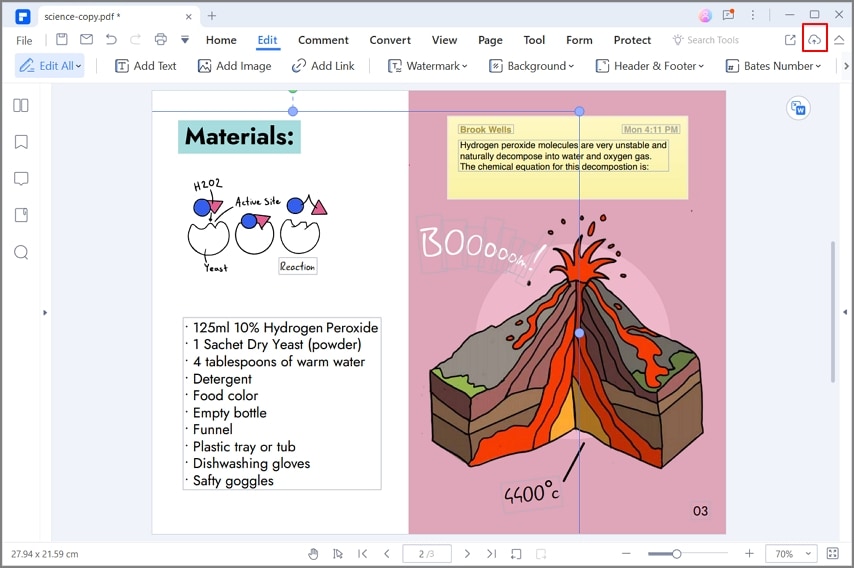
2. Скачайте PDF и откройте его в PDFelement Pro.
Wondershare PDFelement Pro
Упростите свой рабочий процесс с помощью Облака документов для PDFelement.

Перейдите на сайт PDFelement и скачайте установочный пакет для соответствующей операционной системы и установите PDFelement Pro.
Затем перейдите в свой браузер, войдите в свою учетную запись Wondershare на портале PDFelement Cloud, и скачайте свой файл PDF.
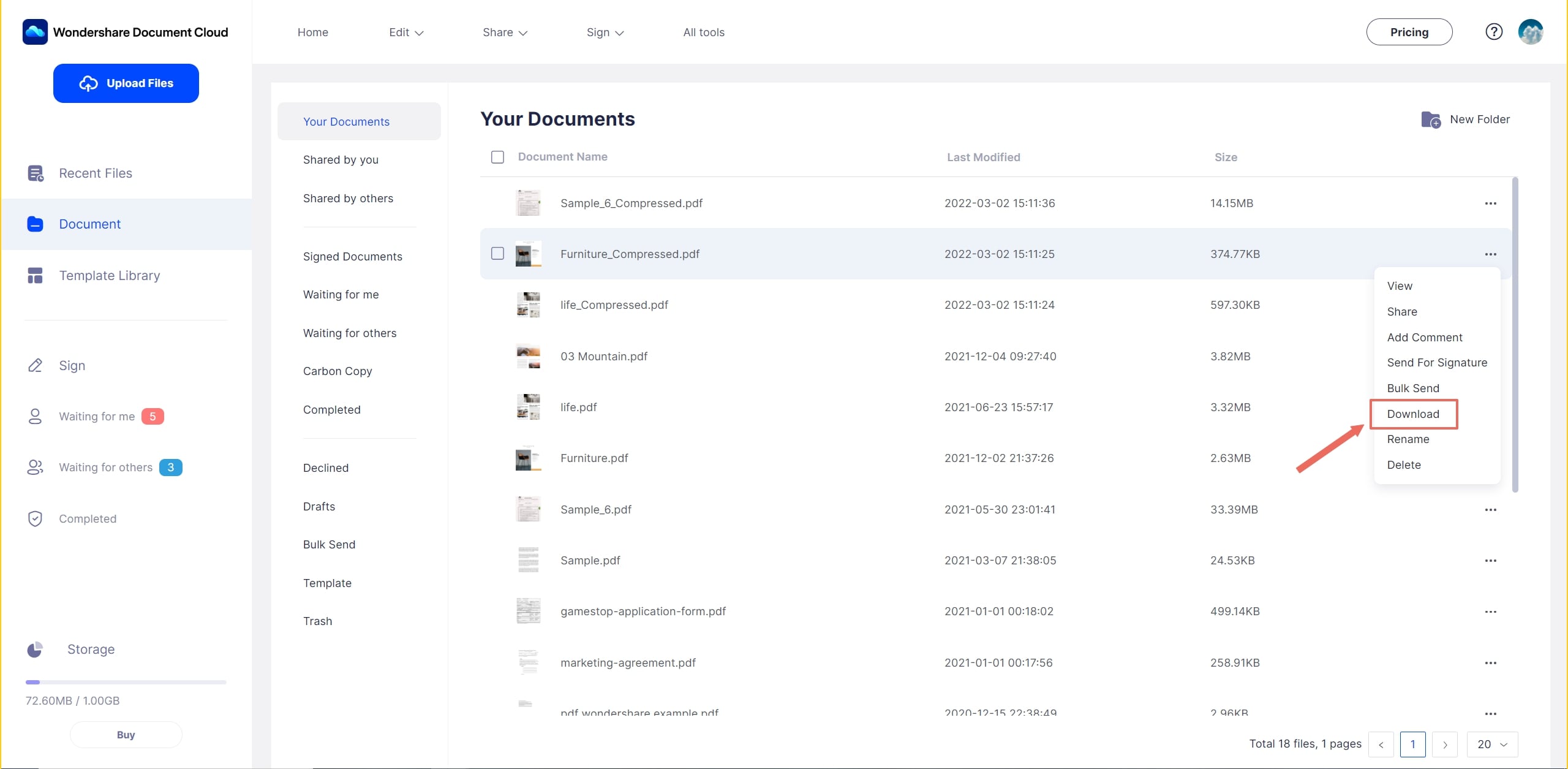
Примечание: В Windows версии Wondershare PDFelement DC, все это можно сделать непосредственно из программного интерфейса, как показано на скриншоте ниже:
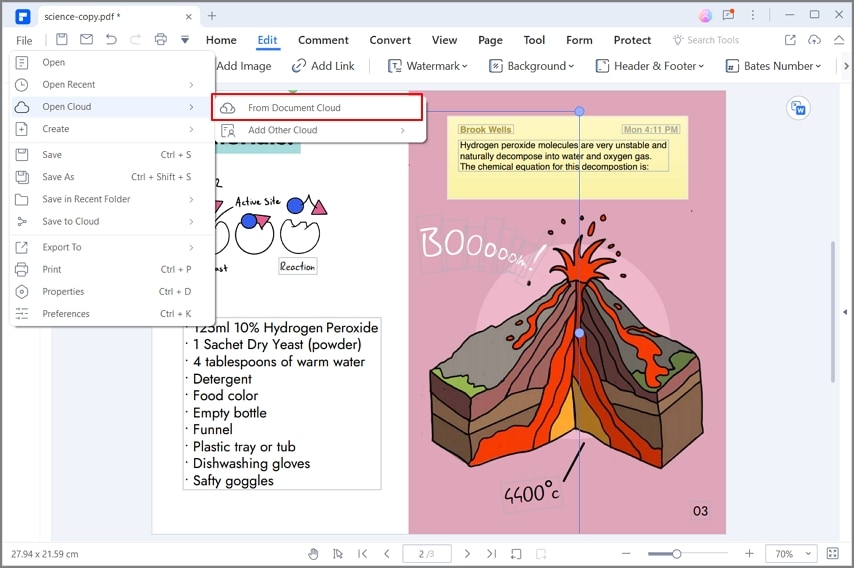
Используйте PDFelement Pro для открытия и редактирования файла. Вы можете отредактировать любой элемент в документе, используя параметры текста и редактирования изображений в меню на левой боковой панели. Вы также увидите список других функций, а также раздел инструментов с дополнительными модулями для преобразования файлов, защиты PDF, файловой организации, управления страницами, заполнением форм и экстракцией данных, распознавания текста OCR, пакетных процессов и так далее.

После редактирования файла, сохраните его.
3. Загрузите файл в PDFelement Cloud и отправьте его для подписания.
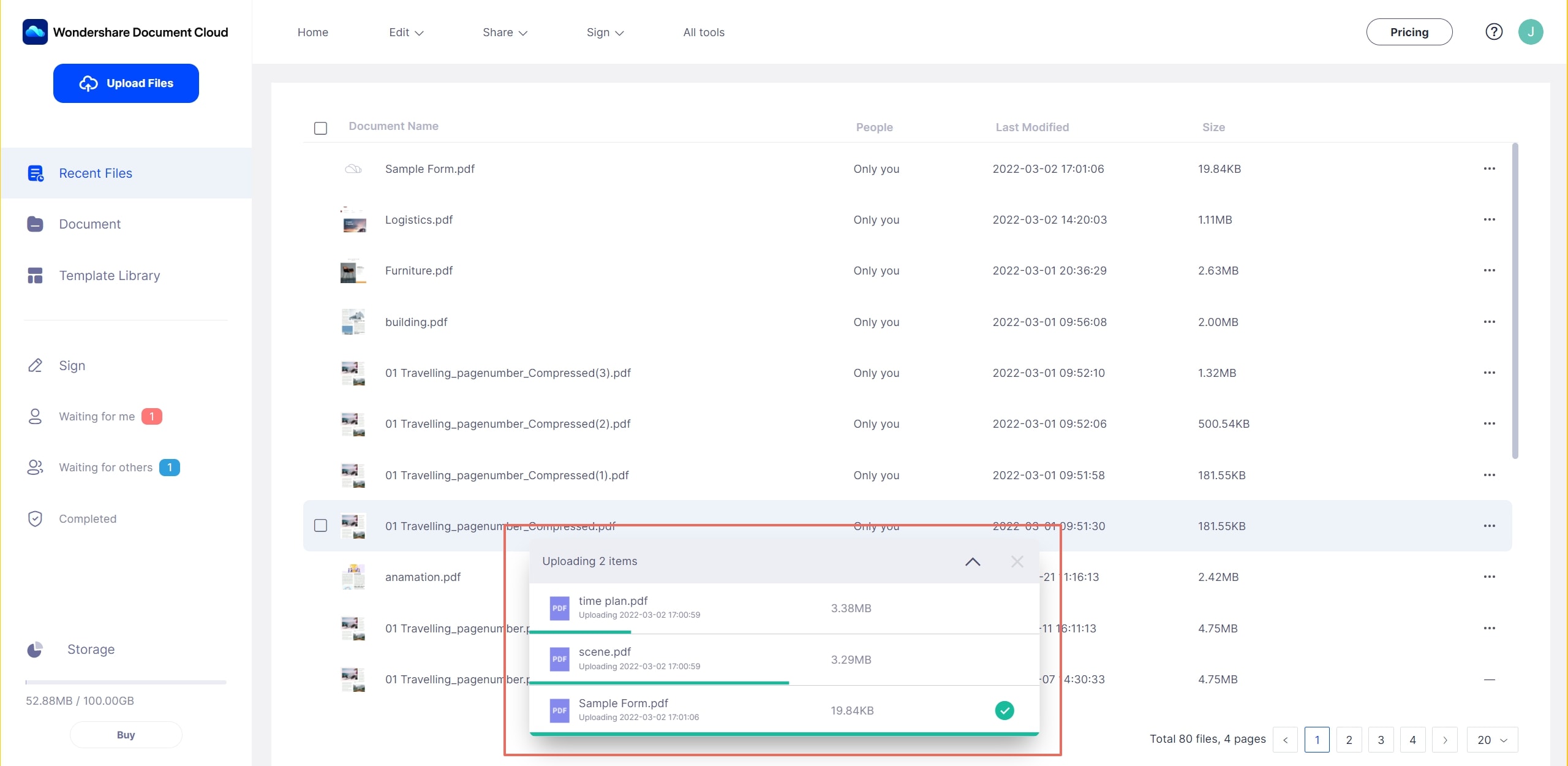
Как уже упоминалось ранее, в версии PDFelement Pro DC на Windows, Вы можете сохранять файлы непосредственно в облако. Если Вы работаете на другой ОС, Вы сможете импортировать файл в PDFelement Cloud из браузера и отправить его для подписания, как описано в предыдущем процессе. Опять же, если Вы запускаете версию Wondershare PDFelement Pro DC на Windows, эта функция будет доступна под вкладкой «Защита», кнопка «Электронная подпись». Нажмите на нее и следуйте вышеописанному процессу, чтобы отправить документ для подписания.
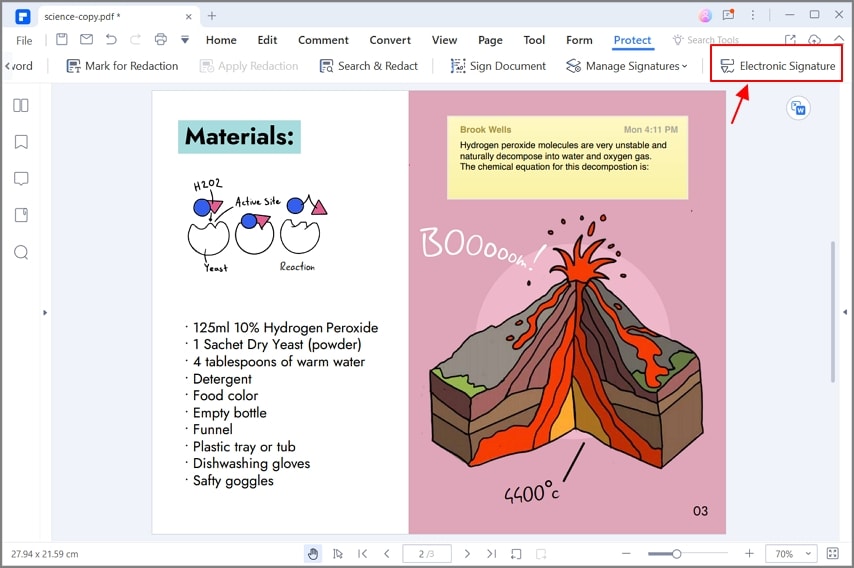
В чем заключается выгода для Вашей компании?
PDFelement Cloud вскоре будет интегрировано в продукт под названием PDFelement Pro DC, который предлагает лучшие функции для редактирования PDF на Windows, и лучшее из облачных хранилищ, а также облачные электронные подписи. Преимуществ много:
Облачное хранилище премиум-класса объемом 100 ГБ. Высококачественная электронная подпись. Совместная онлайн-аннотация. Простой и быстрый обмен файлами.
Wondershare PDFelement Cloud
- Работайте на нескольких платформах, чтобы создать договор или соглашение в формате PDF
- Используйте мощность облака для загрузки документов при безопасном доступе для авторизованных пользователей
- Обменивайтесь документами для подписей, используя безопасные протоколы
- Отслеживайте прогресс подписания договоров и соглашений
- В реальном времени следите за прогрессом заполнения всех документов
- Стандартизируйте Ваши цифровые подписи на всех устройствах, которые Вы используете
С таким мощным инструментом, Вы сможете быть гораздо более продуктивным, чем раньше. Более того, Ваши контракты будут быстро подписаны, и это означает сокращение времени ожидания до начала проектов, и, следователь, ускорения получения доходов. PDFelement Pro с PDFelement Cloud может круто изменить Ваш бизнес.
 100% Безопасно | Без рекламы |
100% Безопасно | Без рекламы |

